解决"Outlook禁止访问下列具有潜在……”的办法
1、如果 Outlook 正在运行,请退出该程序。
2、按Ctrl+R键,在“打开”框中键入regedit,点击确定。
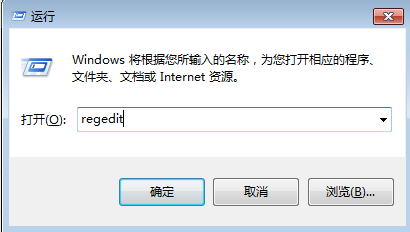
3、针对你的 Outlook 版本,验证以下相应的注册表项是否存在。Microsoft Office Outlook 2010HKE鳔柩寞泷Y_CURRENT_USER\Software\Microsoft\Office\14.0\Outlook\SecurityMicrosoft Office Outlook 2007HKEY_CURRENT_USER\Software\Microsoft\Office\12.0\Outlook\SecurityMicrosoft Office Outlook 2003HKEY_CURRENT_USER\Software\Microsoft\Office\11.0\Outlook\SecurityMicrosoft Outlook 2002HKEY_CURRENT_USER\Software\Microsoft\Office\10.0\Outlook\SecurityMicrosoft Outlook 2000HKEY_CURRENT_USER\Software\Microsoft\Office\9.0\Outlook\Security
4、点击Security文件夹,在右侧的空白处右键,“新建”->“字符串值”,并将新建的文件命名为“Level1Remove”
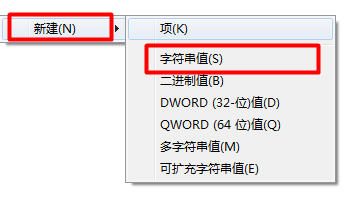
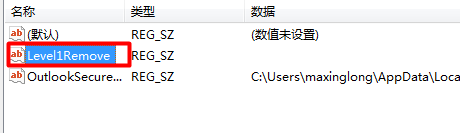
5、右键单击“Level1Remove”,然后单击“修改”,然后键入你希望在 Outlook 中打开的文件类型的文件扩展名。例如:.exe
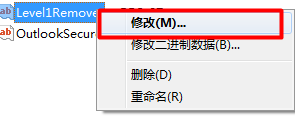
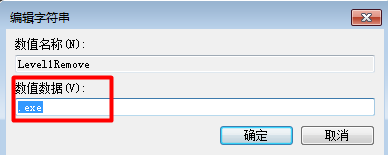
6、单击“确定”,退出注册表编辑器,重启计算机,重新打开Outlook即可看到你的附件了。